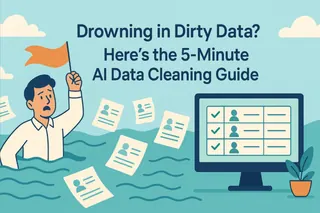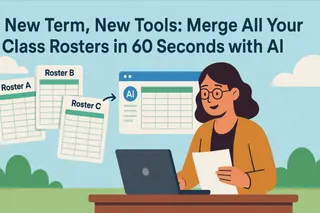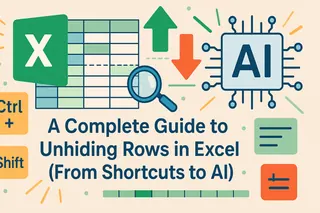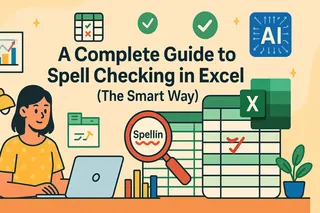핵심 내용:
- 캠페인 종료 후, 다양한 출처(예: 웨비나, CRM 내보내기)의 잠재 고객 목록은 일관성 없는 형식과 중복 항목을 포함하고 있습니다.
- Excel에서 이 데이터를 수동으로 병합하고 정리하는 것은 시간이 많이 걸리고 오류가 발생하기 쉬운 과정으로, 영업 후속 조치가 지연됩니다.
- AI 도구는 자연어 명령을 해석하여 데이터를 병합, 중복 제거 및 표준화함으로써 이 데이터 준비 워크플로우를 자동화합니다.
마케팅 캠페인이 막 끝났습니다. Zoom에서 호스팅한 웨비나의 CSV 파일과 웹사이트의 가입 양식 등 두 가지 주요 출처에서 잠재 고객 목록을 내보냈습니다. 다음 단계는 영업 개발(SDR) 팀에 아웃리치를 위해 데이터를 넘기기 전에 이 데이터를 통합하는 것입니다.
그러나 파일을 열면 몇 가지 일반적인 데이터 무결성 문제를 확인하게 됩니다:
- 두 Excel 파일의 열 순서가 다릅니다.
- 동일한 회사가
"ACME Corp"(앞뒤 공백 포함) 및"ACME Corporation"과 같이 변형되어 기재되어 있습니다. - 웨비나에 참석하고 양식을 작성한 동일한 연락처가 두 목록 모두에 별도의 항목으로 나타납니다.
이러한 불일치로 인해 데이터를 CRM(Salesforce 또는 HubSpot 등)에 직접 가져와 잠재 고객 라우팅을 할 수 없습니다. 이 원시 데이터를 사용 가능한 목록으로 변환하는 과정은 몇 시간을 차지할 수 있으며, 영업 참여를 위한 최적의 시기를 놓치게 만듭니다. AI 기반 데이터 도구는 바로 이러한 효율성 문제를 해결하기 위해 설계되었습니다.
수동 데이터 정리의 병목 현상
Excel에서 두 잠재 고객 목록을 통합하고 정리하려면 일련의 수동 단계가 필요합니다:
- 수동 통합: 새로운 워크시트를 만들고 두 소스 파일의 내용을 복사하여 붙여넣은 다음, 열이 올바르게 정렬되도록 수동으로 열 순서를 재조정합니다.
- 함수 기반 정리:
TRIM과 같은 함수를 사용하여 셀의 앞뒤 공백을 제거합니다. 이는 종종 새로운 도우미 열을 생성한 다음 "선택하여 붙여넣기(값)"를 사용하여 원본 데이터를 대체해야 합니다. - 중복 제거: 데이터 탭의 "중복된 항목 제거" 기능을 사용하여 이메일 주소나 전화번호와 같은 고유 식별자를 선택하여 중복 레코드를 제거합니다.
- 찾기 및 바꾸기: 일관성 없는 회사 이름이나 다른 필드의 경우 여러 번의 "찾기 및 바꾸기" 작업이 필요합니다.
이 수동 프로세스의 주요 문제점은 사용자가 상위 수준의 비즈니스 목표 대신 낮은 수준의 반복적인 운영 작업에 집중하도록 강요한다는 것입니다.
AI 데이터 정리 도구의 작동 방식
Excelmatic과 같은 AI 데이터 정리 도구는 근본적인 사용자 상호 작용 모델을 변경합니다. 이는 "사용자가 작업 수행 방법을 지정"하는 과정에서 "사용자가 필요한 결과를 지정"하는 과정으로 전환합니다.

사용자는 적용할 함수나 탐색할 메뉴를 알 필요가 없습니다. 대신, 원하는 데이터의 최종 상태를 설명하는 텍스트 명령을 제공합니다.
이 접근 방식은 세 가지 주요 결과를 제공합니다:
- 효율성: 수시간이 걸리는 수동 프로세스를 몇 분 만에 완료되는 자동화된 워크플로우로 축소합니다.
- 정확성: 기계 자동화는 복사-붙여넣기나 수식을 잘못 적용하는 것과 같은 수동 프로세스에 내재된 인간 오류를 최소화합니다.
- 접근성: 데이터 준비의 기술적 장벽을 낮춰 고급 Excel 기술 없이도 모든 역할의 직원이 데이터를 준비할 수 있도록 합니다.
Excelmatic 단계별 가이드:
초기 시나리오로 돌아가서 AI 도구를 사용하여 데이터를 처리하는 방법을 시연해 보겠습니다.
1단계: 여러 데이터 파일 업로드
두 개의 별도 잠재 고객 목록 파일(.xlsx 또는 .csv)을 준비합니다.
Excelmatic 웹 애플리케이션으로 이동하여 업로드 인터페이스에서 두 파일을 동시에 업로드합니다.

2단계: 정리 명령 내리기
파일이 업로드되면, 귀하의 종단간 목표를 설명하는 명령을 채팅창에 입력하세요:
이 두 파일을 병합하고, 모든 셀의 공백을 제거한 후, 'Email' 열을 기준으로 행의 중복을 제거하세요.이 명령은 의도된 결과를 직접적으로 명시합니다.
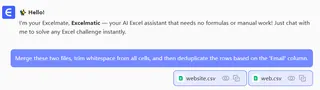
3단계: 통합 결과 다운로드
명령을 보낸 후 AI는 병합, 정리 및 중복 제거 작업을 실행합니다. 처리된 데이터의 미리 보기가 검토를 위해 표시됩니다. 확인 후 "다운로드"를 클릭하여 단일 통합 Excel 파일을 받습니다.
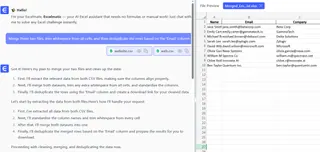
이 깨끗하고 통합된 목록은 이제 CRM에 즉시 업로드하거나 영업 팀에 직접 배포할 준비가 되었습니다.
자주 묻는 질문 (FAQ)
1. Q: 저희 잠재 고객 데이터는 기밀이며, 클라우드 플랫폼에 업로드해도 안전한가요?
A: 데이터 보안의 중요성을 잘 알고 있습니다. Excelmatic은 데이터 개인 정보 보호와 보안을 최우선으로 합니다. 귀하가 업로드한 파일은 귀하의 요청 처리에만 사용되며 당사 서버에 영구적으로 저장되지 않습니다. 당사는 전송 및 처리 중인 귀하의 데이터를 보호하기 위해 업계 표준 암호화 프로토콜을 사용합니다.
2. Q: 두 Excel 파일의 열 이름이 다른 경우(예: 'Company' vs 'Company Name') 어떻게 하나요?
A: AI는 유사한 의미를 가진 열을 지능적으로 매칭하려고 시도합니다. 수동 제어가 선호되는 경우, " 'Company Name' 열을 'Company' 열로 병합하세요"와 같은 명확한 명령을 추가하여 정확한 정렬을 보장할 수 있습니다.
3. Q: 최종 정리된 데이터를 Excel 형식으로 다시 다운로드할 수 있나요?
A: 예. 처리된 모든 데이터는 로컬 백업이나 다른 애플리케이션에서 사용할 준비가 된 표준 .xlsx 파일로 다운로드할 수 있습니다.
관리가 아닌 분석에 집중하세요
도구의 기능은 생산성을 높이는 것입니다. 데이터 준비를 AI가 처리하면 데이터 해석과 비즈니스 계획 수립에 더 많은 시간을 할당할 수 있습니다.
Excelmatic 무료로 사용해보기 를 통해 자동화된 데이터 준비 워크플로우를 경험해 보세요.